Sabit diske erişim nasıl geri kazanılır, sabit disk açılamaması hatası nasıl düzeltilir

Bu yazımızda, sabit diskiniz bozulduğunda ona nasıl yeniden erişebileceğinizi anlatacağız. Haydi gelin birlikte izleyelim!
GroupMe, Microsoft'un ücretsiz bir grup mesajlaşma uygulamasıdır. Okul çalışmaları, ödevleri ve genel toplantıları hakkında güncellemeler alabildikleri için öğrenciler arasında büyük bir popülerlik kazanmıştır. GroupMe uygulamasının en iyi özelliği, uygulamayı cep telefonunuza yüklemeden bile gruplara SMS yoluyla mesaj gönderebilmesidir. GroupMe uygulamasıyla ilgili en yaygın sorunlardan biri, kullanıcılar gruplara yeni üyeler eklerken sorunlarla karşılaştıklarından "üye eklenemedi" sorunudur .
Siz de aynı sorunla uğraşıyorsanız doğru yerdesiniz. GroupMe'ye üye eklenemiyor sorununu çözmenize yardımcı olacak bir kılavuzla karşınızdayız.
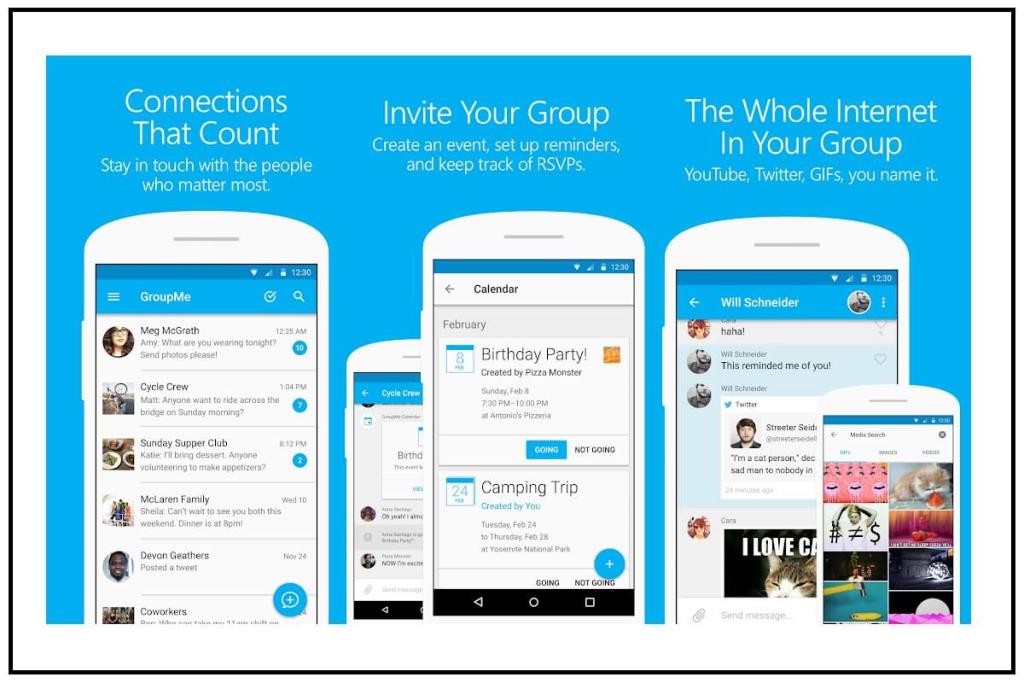
İçindekiler
Eh, bu sorunun kesin nedeni hala bilinmiyor. Cep telefonunuzda ve uygulamanın kendisinde yavaş bir ağ bağlantısı veya başka teknik sorunlar olabilir. Ancak, bazı standart çözümlerle bu tür sorunları her zaman çözebilirsiniz.
Bu sorunun arkasındaki neden bilinmemekle birlikte, yine de çözebilirsiniz. GroupMe'de üye eklenemedi sorununu düzeltmek için olası çözümlere geçelim .
Şu anda bölgenizde ağ sorunları yaşıyorsanız, uygulamanın düzgün çalışması için uygun internet bağlantısı gerektirdiğinden daha kararlı bir ağa geçmeyi deneyin.
Ağ verisi/mobil veri kullanıyorsanız , aşağıdaki basit adımları izleyerek cihazınızda ' Uçak modunu ' açıp kapatmayı deneyin :
1. Mobil “ Ayarlar ” ınızı açın ve listeden “ Bağlantılar ” seçeneğine dokunun .

2. “ Uçak modu ” seçeneğini seçin ve yanındaki düğmeye dokunarak açın.
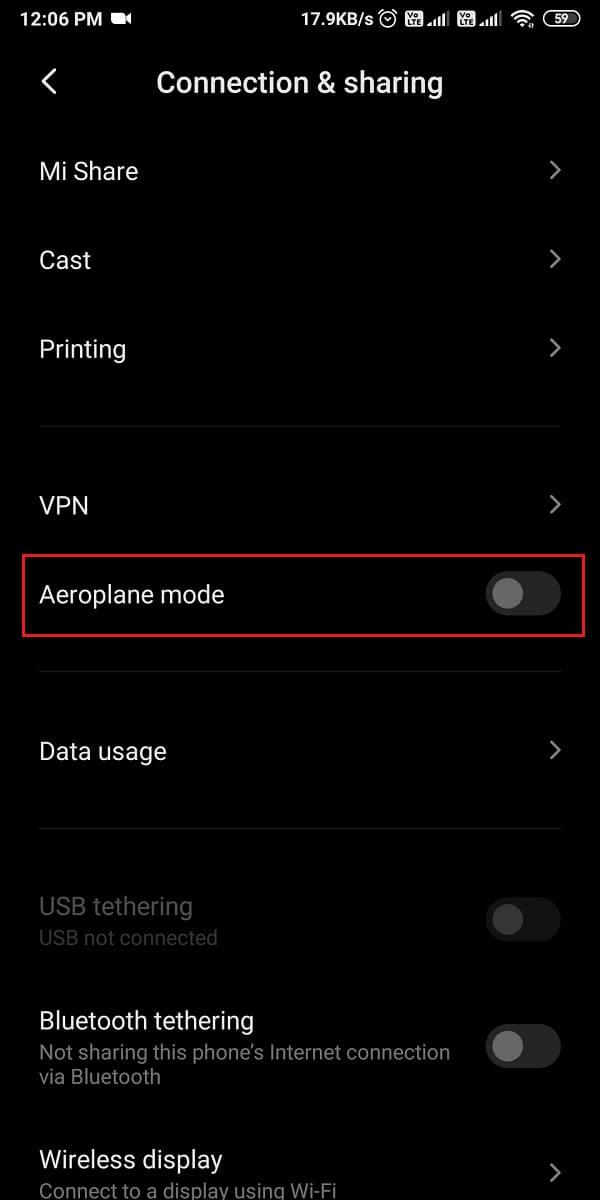
Uçak modu, Wi-fi bağlantısını ve Bluetooth bağlantısını kapatacaktır.
Anahtara tekrar dokunarak “ Uçak Modu ” nu kapatmanız gerekmektedir . Bu numara, cihazınızdaki ağ bağlantısını yenilemenize yardımcı olacaktır.
Bir Wi-fi ağındaysanız , verilen adımları izleyerek kararlı bir Wi-fi bağlantısına geçebilirsiniz:
1. Mobil “ Ayarlar ”ı açın ve listeden “ Wi-Fi ” seçeneğine dokunun .
2. Wi-fi düğmesinin yanındaki düğmeye dokunun ve mevcut en hızlı ağ bağlantısına bağlanın.

Ağ bağlantısı sorun değilse uygulamanızı yenilemeyi deneyebilirsiniz. Uygulamayı açıp aşağı kaydırarak bunu kolayca yapabilirsiniz. Uygulamanın yenilenmekte olduğunu gösteren bir ' yükleme çemberi ' görebileceksiniz . Yükleme işareti kaybolduğunda tekrar üye eklemeyi deneyebilirsiniz.
Bu, GroupMe'deki "üye eklenemedi" sorununu çözmelidir, değilse, bir sonraki yönteme geçin.
Ayrıca Okuyun: WhatsApp Grup Kişileri Nasıl Çıkarılır
Telefonunuzu yeniden başlatmak, uygulamayla ilgili çeşitli sorunlara en kolay ancak en etkili çözümdür. GroupMe'ye üye ekleyemiyorsanız, telefonunuzu yeniden başlatmayı denemelisiniz.
1. Kapatma seçeneklerini görene kadar cep telefonunuzun güç düğmesine uzun basın .
2. Telefonunuzu yeniden başlatmak için “ Yeniden Başlat ” seçeneğine dokunun .

Sorun hala çözülmediyse , “ Grup Bağlantısını ” kişilerinizle paylaşabilirsiniz . Ancak kapalı bir gruptaysanız grup bağlantısını yalnızca yönetici paylaşabilir . Açık bir grup durumunda, herkes grup bağlantısını kolayca paylaşabilir. GroupMe'de üye eklenemedi sorununu düzeltmek için verilen adımları izleyin:
1. Öncelikle GroupMe uygulamasını başlatın ve arkadaşınızı eklemek istediğiniz “ Grubu ” açın .
2. Şimdi, çeşitli seçeneklere ulaşmak için üç noktalı menüye dokunun .
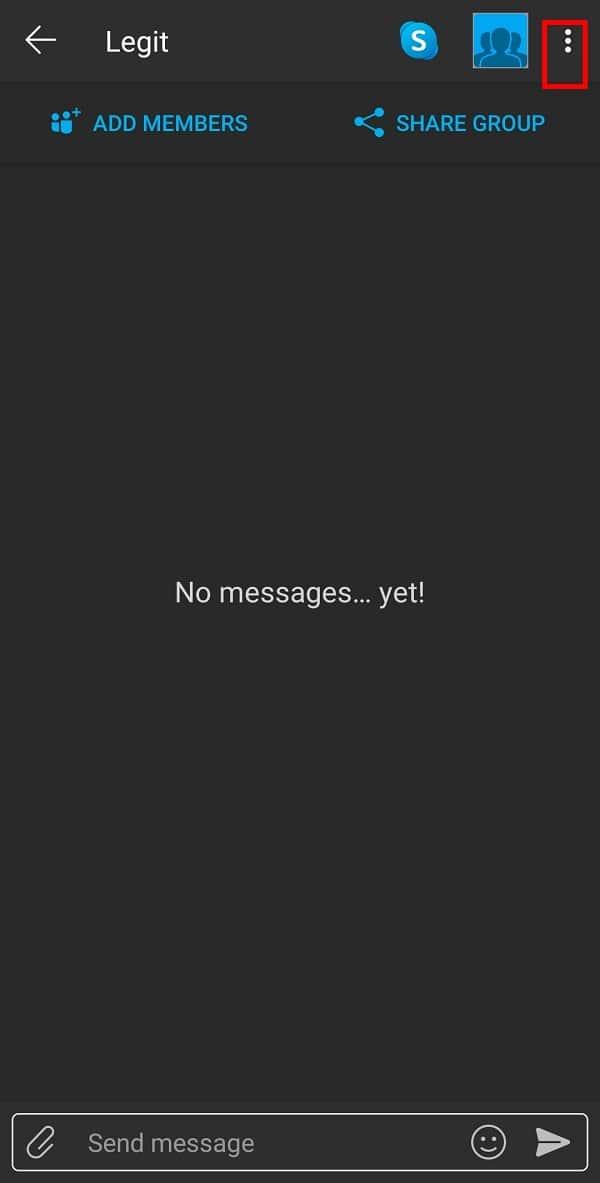
3. Mevcut listeden “ Paylaş Grubu ” seçeneğini seçin.
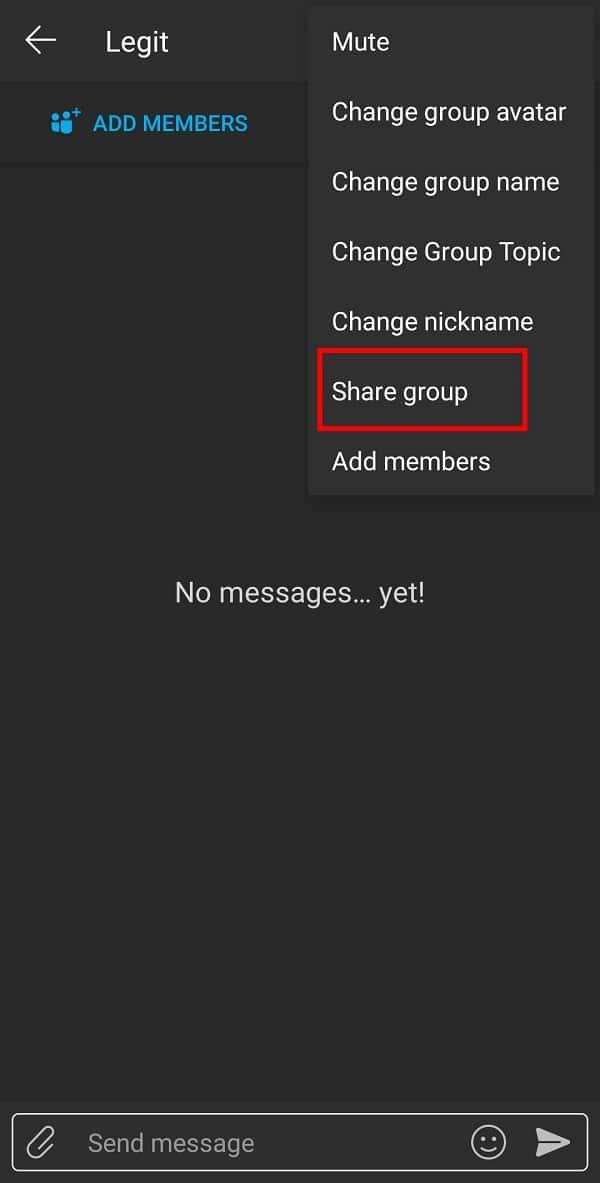
4. Bu bağlantıyı e-postanın yanı sıra farklı sosyal medya platformları aracılığıyla herkesle paylaşabilirsiniz .
Ayrıca Okuyun: En İyi 8 Anonim Android Sohbet Uygulaması
Eklemek istediğiniz kişi aynı gruptan yakın zamanda ayrıldıysa, onu tekrar ekleyemezsiniz. Ancak isterlerse gruba tekrar katılabilirler. Benzer şekilde, şu adımları izleyerek yakın zamanda ayrıldığınız bir gruba yeniden katılabilirsiniz:
1. GroupMe uygulamasını başlatın ve bazı seçenekleri görmek için üç çizgili menüye dokunun .

2. Şimdi, “ Arşivle ” seçeneğine dokunun .
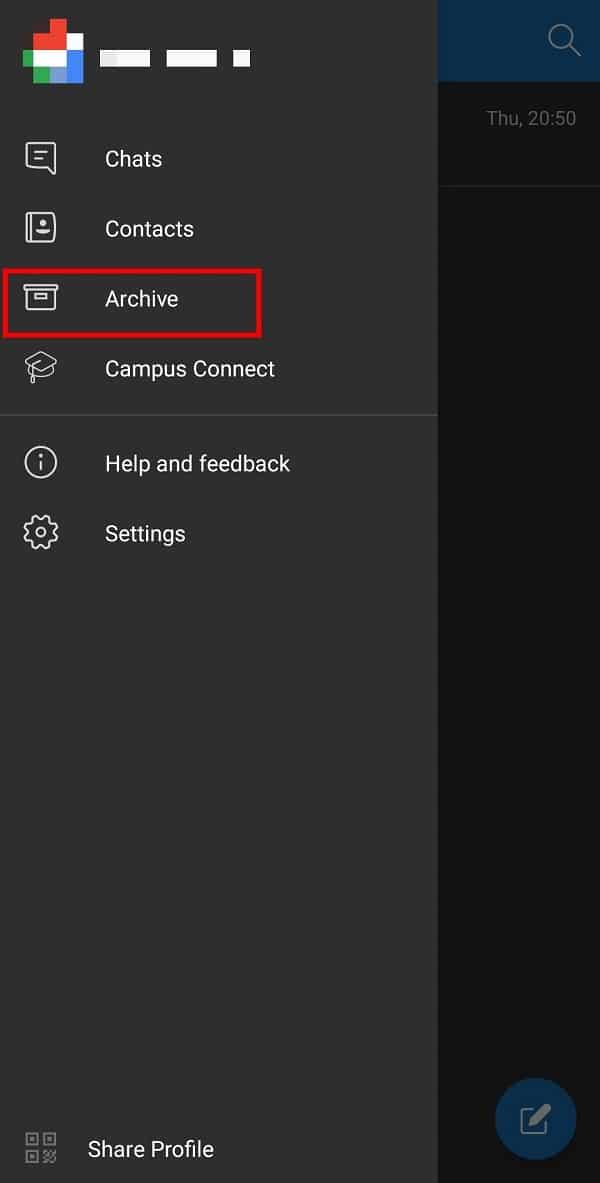
3. “ Ayrılan gruplar ” seçeneğine dokunun ve yeniden katılmak istediğiniz grubu seçin.
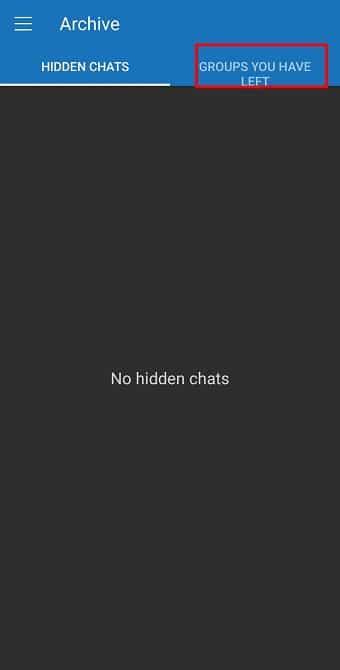
Android akıllı telefonunuzda yüklü olan uygulamaların birinde veya birkaçında sorun yaşıyorsanız, Uygulama Önbelleğini düzenli olarak temizlemelisiniz. Aşağıdaki adımları izleyerek GroupMe önbelleğini temizleyebilirsiniz:
1. Cep telefonunuzun “ Ayarlar ” ını açın ve mevcut seçeneklerden “ Uygulamalar ”ı seçin .

2. Şimdi, uygulamalar listesinden “ GroupMe ” uygulamasını seçin .
3. “ Uygulama bilgisi ” sayfasına erişmenizi sağlayacaktır . Burada, “ Depolama ” seçeneğine dokunun .
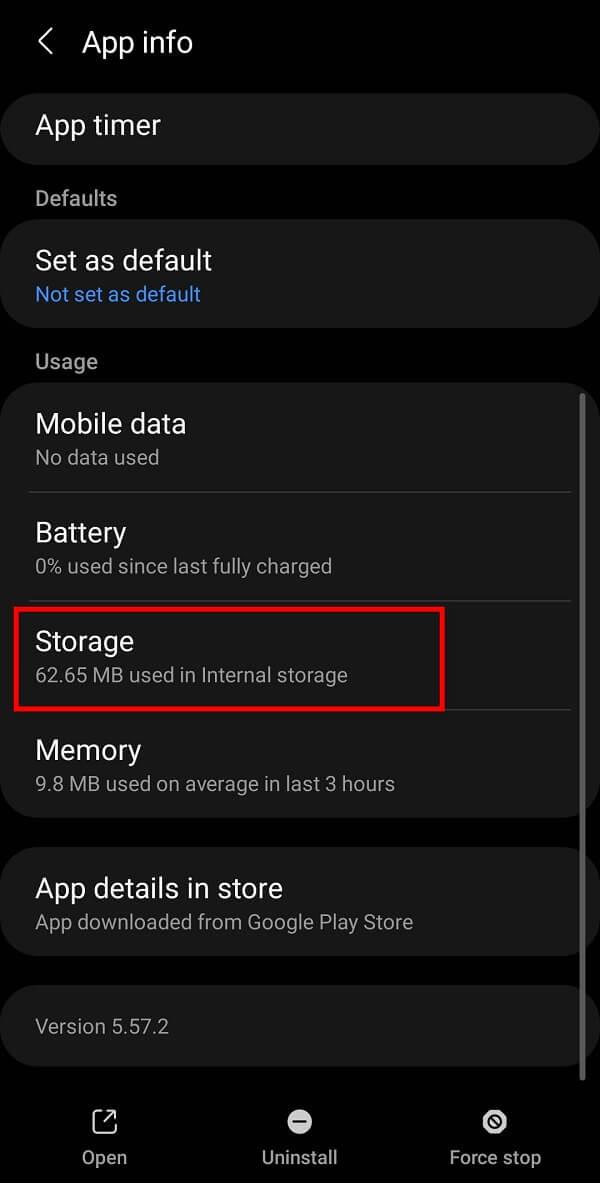
4. Son olarak, “ Önbelleği Temizle ” seçeneğine dokunun .
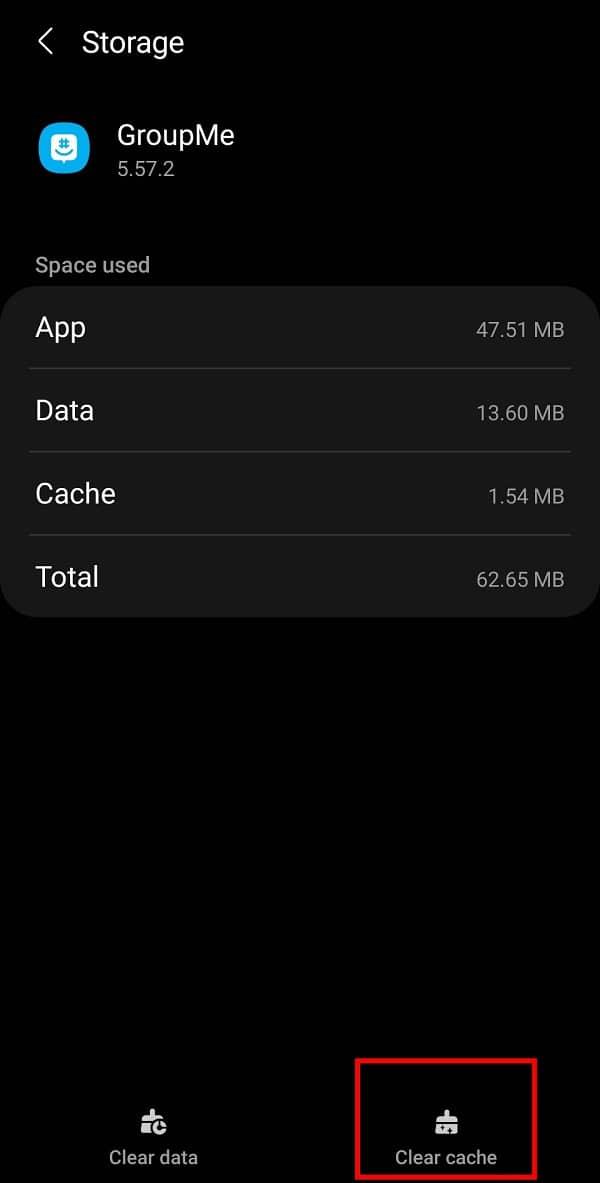
Önbelleği temizlemek sorunu çözmezse, “ Verileri Temizle ” seçeneğini de deneyebilirsiniz . Tüm uygulama verilerini kaldıracak olsa da, uygulamayla ilgili sorunları çözecektir. Sen “dokunarak GroupMe uygulamasından verileri silebilir Verileri Temizle ” bitişik “seçeneği Önbelleği ” seçeneği.
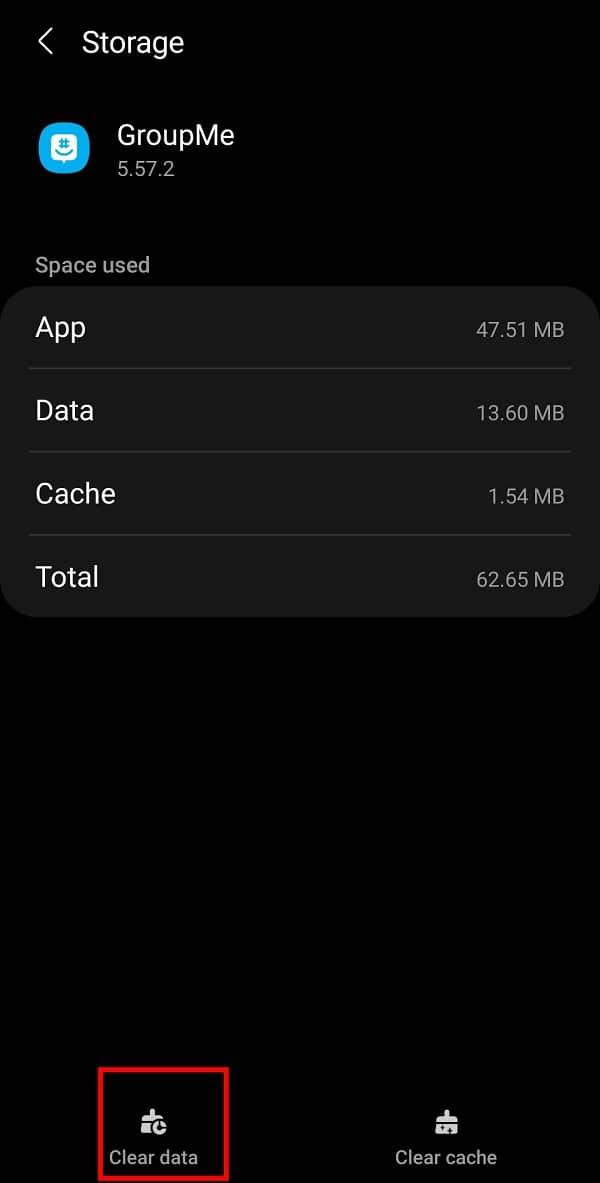
Not: Gruplarınıza erişmek için hesabınıza tekrar giriş yapmanız gerekecektir.
Ayrıca Okuyun: Discord Metin Biçimlendirme için Kapsamlı Bir Kılavuz
Bazen cihazınız iyi çalışıyor ancak uygulamanın kendisi çalışmıyor. Uygulamada gruplarınıza üye ekleme konusunda hâlâ sorun yaşıyorsanız, GroupMe uygulamasını kaldırabilir ve ardından yeniden yükleyebilirsiniz. Kaldırma-yeniden yükleme işlemi için aşağıdaki adımları izleyin:
1. “ Uygulamalar Simge Tepsisini ” açın ve “ GroupMe ” uygulamasını seçin.
2. Uygulama simgesine uzun basın ve “ Kaldır ” seçeneğine dokunun .
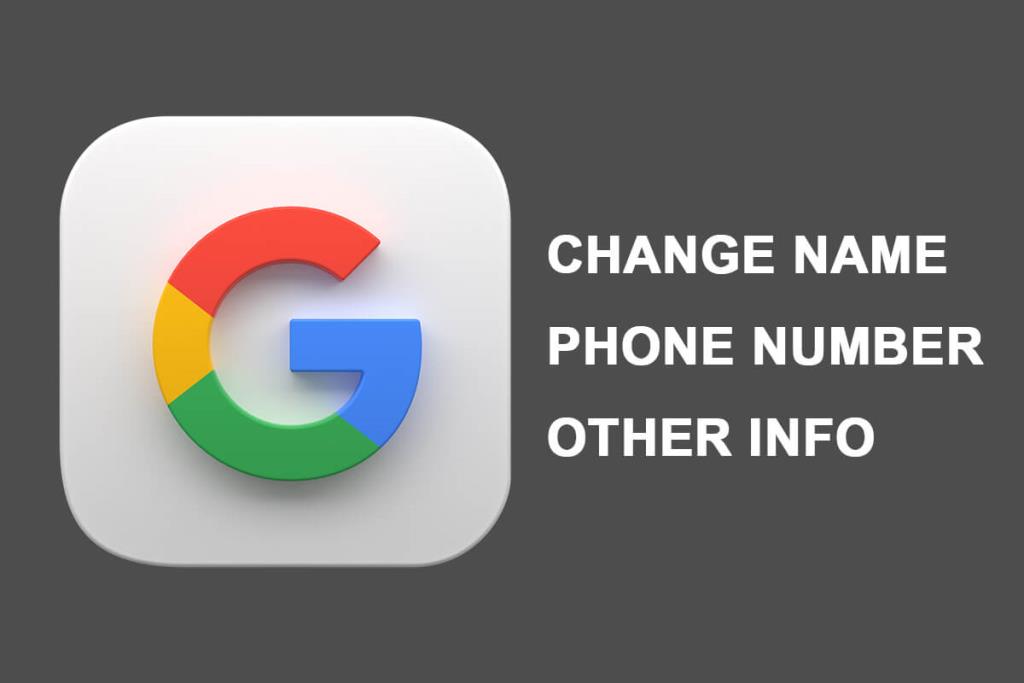
3. İndir ve yüklemek uygulamayı tekrar ve şimdi üyelerini eklemeyi deneyin.
Hiçbir şey işe yaramazsa, telefonunuzu sıfırlamaktan başka seçeneğiniz kalmaz. Elbette, telefona kayıtlı fotoğraflarınız, videolarınız ve dokümanlarınız dahil tüm mobil verilerinizi silecektir. Bu nedenle, verilerinizin kaybolmaması için telefon belleğindeki tüm verilerinizin yedeğini almalısınız.
1. Mobil “ Ayarlar ” ınızı açın ve mevcut seçeneklerden “ Genel Yönetim ”i seçin .
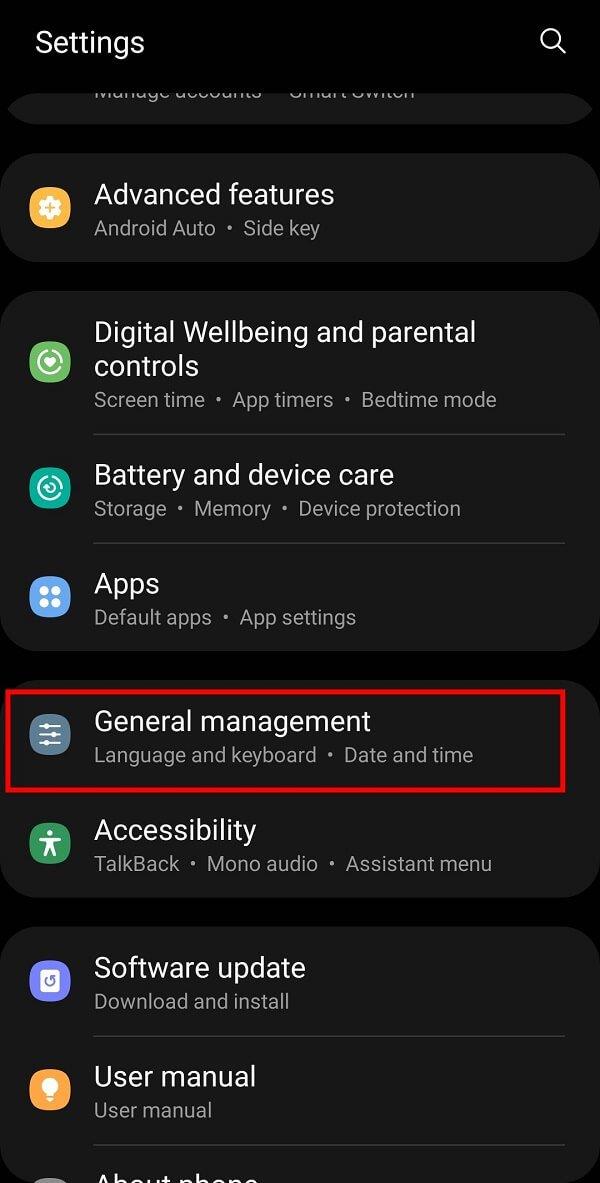
2. Şimdi, “ Sıfırla ” seçeneğine dokunun .
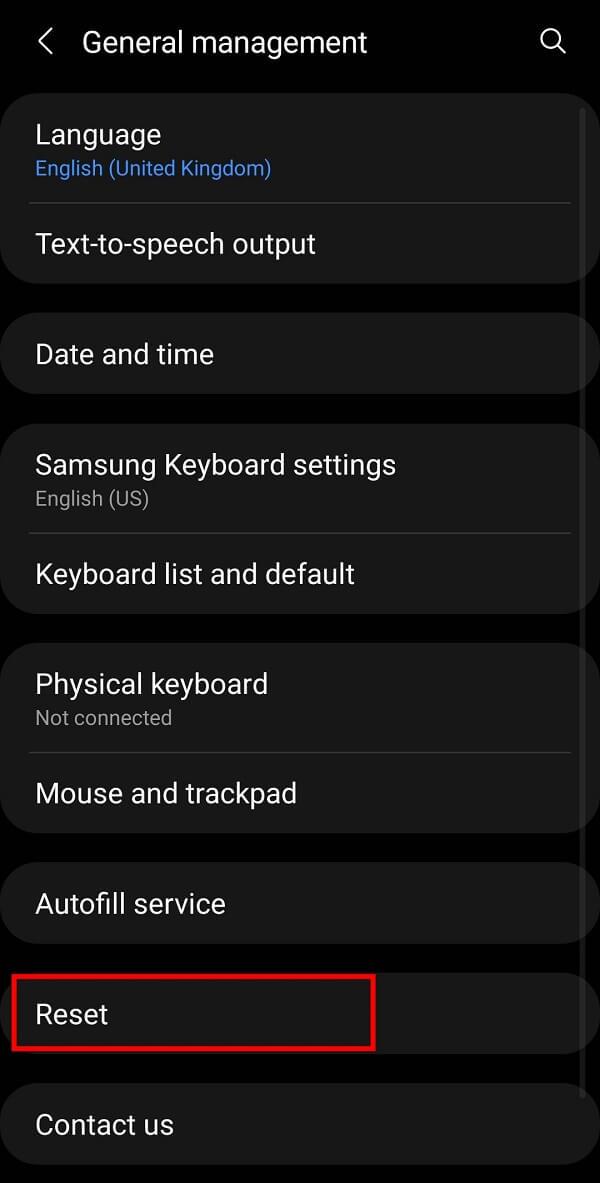
3. Son olarak, cihazınızı sıfırlamak için “ Fabrika Verilerine Sıfırla ” seçeneğine dokunun .
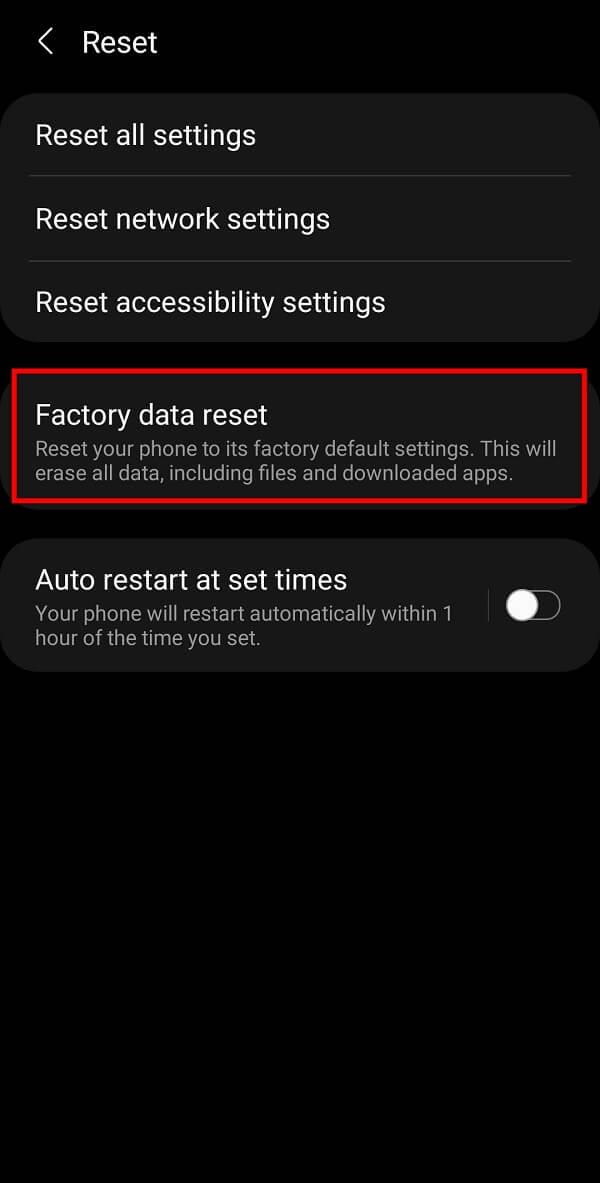
Sık Sorulan Sorular (SSS)
S1. GroupMe'ye üye eklenemediğini neden söylüyor?
Bu sorunun birçok olası nedeni olabilir. Eklemeye çalıştığınız kişi gruptan ayrılmış olabilir veya başka teknik sorunlar bu tür sorunların sebebi olabilir.
S2. GroupMe'ye nasıl üye eklersiniz?
“ Üye Ekle ” seçeneğine dokunarak ve gruba eklemek istediğiniz kişileri seçerek üye ekleyebilirsiniz. Alternatif olarak grup linkini referanslarınızla da paylaşabilirsiniz.
S3. GroupMe'nin üye limiti var mı?
Evet , bir gruba 500'den fazla üye eklemenize izin vermediğinden GroupMe'nin bir üye sınırı vardır.
S4. GroupMe'ye sınırsız kişi ekleyebilir misiniz?
Eh, GroupMe için bir üst sınır var. GroupMe uygulamasındaki herhangi bir gruba 500'den fazla üye ekleyemezsiniz . Ancak GroupMe, tek bir grupta 200'den fazla kişinin bulunmasının onu daha gürültülü hale getireceğini iddia ediyor.
Tavsiye edilen:
Bu kılavuzun yardımcı oldu ve Yerimde umut düzeltme üyeleri eklemek için başarısız GroupMe meseleyi . Android ile ilgili daha fazla hack için tarayıcınızda WebTech360'u takip edin ve yer imlerine ekleyin . Değerli görüşlerinizi yorum kısmında paylaşırsanız çok seviniriz.
Bu yazımızda, sabit diskiniz bozulduğunda ona nasıl yeniden erişebileceğinizi anlatacağız. Haydi gelin birlikte izleyelim!
İlk bakışta AirPods, diğer gerçek kablosuz kulaklıklara benziyor. Ancak birkaç az bilinen özelliği keşfedilince her şey değişti.
Apple, yepyeni buzlu cam tasarımı, daha akıllı deneyimler ve bilindik uygulamalarda iyileştirmeler içeren büyük bir güncelleme olan iOS 26'yı tanıttı.
Öğrencilerin çalışmaları için belirli bir dizüstü bilgisayara ihtiyaçları vardır. Bu dizüstü bilgisayar, seçtikleri bölümde iyi performans gösterecek kadar güçlü olmasının yanı sıra, tüm gün yanınızda taşıyabileceğiniz kadar kompakt ve hafif olmalıdır.
Windows 10'a yazıcı eklemek basittir, ancak kablolu cihazlar için süreç kablosuz cihazlardan farklı olacaktır.
Bildiğiniz gibi RAM, bir bilgisayarda çok önemli bir donanım parçasıdır; verileri işlemek için bellek görevi görür ve bir dizüstü bilgisayarın veya masaüstü bilgisayarın hızını belirleyen faktördür. Aşağıdaki makalede, WebTech360, Windows'ta yazılım kullanarak RAM hatalarını kontrol etmenin bazı yollarını anlatacaktır.
Akıllı televizyonlar gerçekten dünyayı kasıp kavurdu. Teknolojinin sunduğu pek çok harika özellik ve internet bağlantısı, televizyon izleme şeklimizi değiştirdi.
Buzdolapları evlerde sıkça kullanılan cihazlardır. Buzdolapları genellikle 2 bölmeden oluşur, soğutucu bölme geniştir ve kullanıcı her açtığında otomatik olarak yanan bir ışığa sahiptir, dondurucu bölme ise dardır ve hiç ışığı yoktur.
Wi-Fi ağları, yönlendiriciler, bant genişliği ve parazitlerin yanı sıra birçok faktörden etkilenir; ancak ağınızı güçlendirmenin bazı akıllı yolları vardır.
Telefonunuzda kararlı iOS 16'ya geri dönmek istiyorsanız, iOS 17'yi kaldırma ve iOS 17'den 16'ya geri dönme konusunda temel kılavuzu burada bulabilirsiniz.
Yoğurt harika bir besindir. Her gün yoğurt yemek faydalı mıdır? Her gün yoğurt yediğinizde vücudunuzda nasıl değişiklikler olur? Hadi birlikte öğrenelim!
Bu yazıda en besleyici pirinç türleri ve seçtiğiniz pirincin sağlık yararlarından nasıl en iyi şekilde yararlanabileceğiniz ele alınıyor.
Uyku düzeninizi ve uyku vakti rutininizi oluşturmak, çalar saatinizi değiştirmek ve beslenmenizi buna göre ayarlamak, daha iyi uyumanıza ve sabahları zamanında uyanmanıza yardımcı olabilecek önlemlerden birkaçıdır.
Kiralayın Lütfen! Landlord Sim, iOS ve Android'de oynanabilen bir simülasyon mobil oyunudur. Bir apartman kompleksinin ev sahibi olarak oynayacak ve dairenizin içini iyileştirme ve kiracılar için hazır hale getirme amacıyla bir daireyi kiralamaya başlayacaksınız.
Bathroom Tower Defense Roblox oyun kodunu alın ve heyecan verici ödüller için kullanın. Daha yüksek hasara sahip kuleleri yükseltmenize veya kilidini açmanıza yardımcı olacaklar.













